windows7鼠标卡怎么办_win7鼠标出现卡顿现象怎么解决
更新日期:2024-03-22 20:07:11
来源:网友投稿
手机扫码继续观看

鼠标,计算机的一种输入设备,也是计算机显示系统纵横坐标定位的指示器,鼠标使我们对番茄花园win7旗舰版系统电脑的操作更加简便快捷,鼠标是我们经常使用的重要工具之一所以今天小编给大家介绍win7鼠标出现卡顿现象怎么解决的方法。
win7鼠标出现卡顿现象的解决步骤:
1、打开“开始”选择“控制面板”。
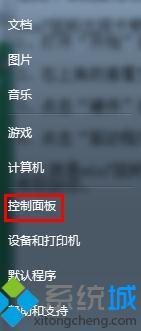
2、右上角的查看方式选择“大图标”找到“鼠标”打开。
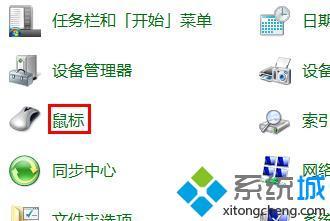
3、点击“硬件”选择“属性”。
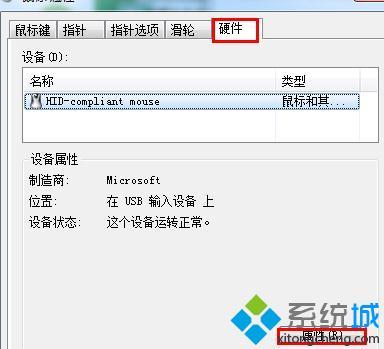
4、点击“驱动程序”选择“更新驱动程序”即可。
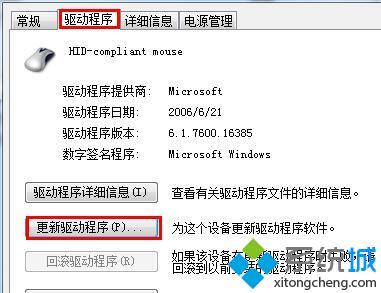
以上就是win7鼠标出现卡顿现象怎么解决的方法步骤,有需要的用户可以按照上述步骤设置解决,希望可以帮助到你。
该文章是否有帮助到您?
常见问题
- monterey12.1正式版无法检测更新详情0次
- zui13更新计划详细介绍0次
- 优麒麟u盘安装详细教程0次
- 优麒麟和银河麒麟区别详细介绍0次
- monterey屏幕镜像使用教程0次
- monterey关闭sip教程0次
- 优麒麟操作系统详细评测0次
- monterey支持多设备互动吗详情0次
- 优麒麟中文设置教程0次
- monterey和bigsur区别详细介绍0次
系统下载排行
周
月
其他人正在下载
更多
安卓下载
更多
手机上观看
![]() 扫码手机上观看
扫码手机上观看
下一个:
U盘重装视频










